Смартфоны и планшеты буквально созданы для того чтобы заменить все бумажные носители, от ежедневно скапливающихся газет до громоздких карт, вечно пылящихся в «бардачках» автомобилей. Но особое удовольствие получаешь от чтения книг с экранов iPhone, iPad или iPod Touch за счет их высочайшей четкости. Самый оптимальный способ чтения книг на iPhone — с помощью специального приложения. Таких приложений на просторах App Store «расплодилось» огромное количество и для того чтобы вам не блуждать среди десятков «читалок» в поиске хорошей, я подробно рассмотрю три самых оптимальных варианта и научу загружать книги на iPhone.
Официальное приложение для чтения книг от Apple — iBooks славится своей нестабильностью после установки обновлений и огромным списком доступных для покупки книг. Настроек в приложении не очень много, но их хватает чтобы подстроить отображение букв под себя. К тому же в вашем распоряжении всегда доступны дополнительные возможности по изменению размера шрифтов или увеличению контрасты, которые можно найти перейдя в Настройки -> Основные -> Универсальный доступ.
Книги в iBooks можно читать как приобретенные в Магазине, так и загружаемые собственноручно. Однако здесь придется попотеть.
iBooks работает с двумя форматами файлов — EPUB и PDF. Популярный сейчас формат книг FB2 приложением не поддерживается, но найти альтернативу в интернете не составляет труда практически для всех книг. Также к вашим услугам различные конвертеры, которые мгновенно один формат файла в другой без сильной потери качества.
С расширением наших книг разобрались, iBooks в App Store загрузили (ссылка внизу статьи), можно приступать непосредственно к переносу книг на любимый i-гаджет.
Как закачать книги в iBooks через iTunes
Шаг 1. Запустите iTunes и выполните следующие приготовления:
а) Нажмите на значок в верхнем левом углу программы и выберите Показать строку меню. Если вы знакомы с горячими клавишами, то просто нажмите Ctrl + B. Данная операция необходима для более удобной последующей работы.
б) В появившемся после предыдущего шага меню нажмите Вид -> Показать боковое меню (горячая клавиша: Ctrl + S)
в) Активируйте отображения раздела Книги в Медиатеке, перейдя в меню Правка -> Настройка -> Основные и нажав на галочку возле надписи Книги
г) Введите ваши данные Apple ID, перейдя в меню Магазин -> Авторизовать этот компьютер
После правильного выполнения всех предварительных рекомендаций процесс загрузки книг в iBooks станет заметно проще.
Шаг 2. Нажмите на раздел Книги и перетяните необходимые файлы в окно программы iTunes. Если вдруг по каким-то причинам (а их может быть многое) перенос не удается, добавьте книги вручную, используя меню Файл -> Добавить файл в медиатеку (или Добавить папку в медиатеку, если вы хотите загрузить сразу несколько книг, которые собраны в одной директории)
Книги отобразятся в iTunes и это значит, что процесс переноса прошел удачно. Для окончания загрузки книг в iBooks осталось только синхронизировать iTunes с вашим iPhone, iPad или iPod Touch.
Шаг 3. Щелкните по имени вашего устройства в левом столбце и в открывшемся окне выберите вкладку Книги. Активируйте поле Синхронизировать книги, а затем укажите какие именно книги вы хотите перенести на ваше устройство. Если оставить настройки без изменения, то все книги, загруженные вами в iTunes окажутся доступны на мобильном устройстве.
Открыв iBooks после окончания синхронизации вы увидите расставленные на полках книги, которые уже можно читать. Чтобы через некоторое время добавить новую партию книг, выполните только шаги 2 и 3, ведь все предварительные настройки вами были сделаны заранее.
Как можно заметить процесс переноса книг в iBooks с помощью iTunes не самый простой, но только так можно закачать одновременно десятки книг, которые окажутся лучшими друзьями в дальней поездке. Но поспешу обрадовать: в iBooks существует возможность загружать книги прямо с книжного сайта и для этого понадобится всего лишь найти подходящий сайт, на котором доступны прямые ссылки на книги в форматах EPUB или PDF.
Как загружать книги в iBooks напрямую:
Шаг 1. Откройте Safari и перейдите на сайт любой онлайн-библиотеки с возможностью загружать книги в формате EPUB или PDF (например, этот)
Шаг 2. Найдите, используя поиск, необходимую вам книгу
Шаг 3. На странице, посвященной книге, найдите прямую ссылку на загрузку книги в уже известных вам форматах (на скриншоте показано, как именно выглядит эта ссылка)
Шаг 4. В открывшемся окне прокрутите вверх и нажмите на кнопку Открыть в iBooks. Внимание! Эта кнопка становится активна только после установки приложения iBooks из App Store. Сразу после нажатия «читалка» запустится, книга быстренько загрузится и откроется.
Первая статья из цикла Как читать книги на iPhone? завершена и теперь вы умеете загружать свои любимые книги в iBooks двумя различными способами. Однако альтернативные приложения не менее хороши и поговорим мы о них в самое ближайшее время.
(c) Михайленко Сергей, apple-iphone.ru
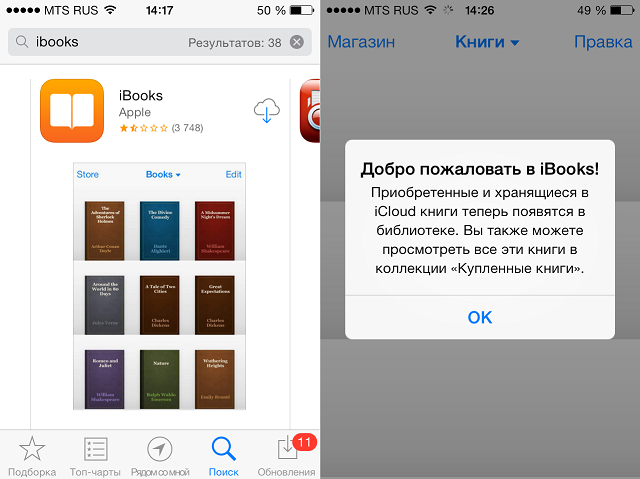
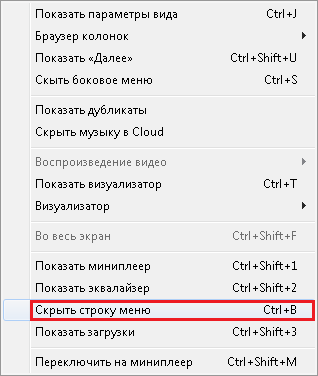
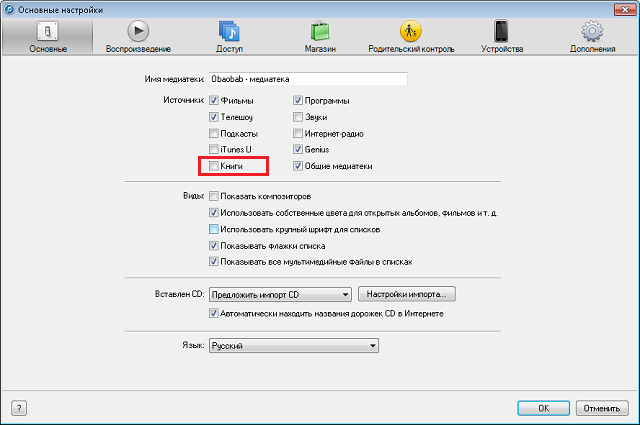
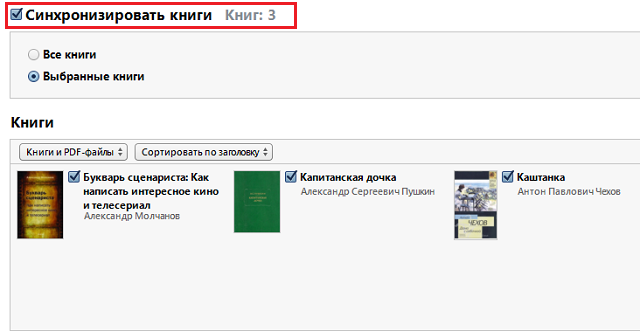
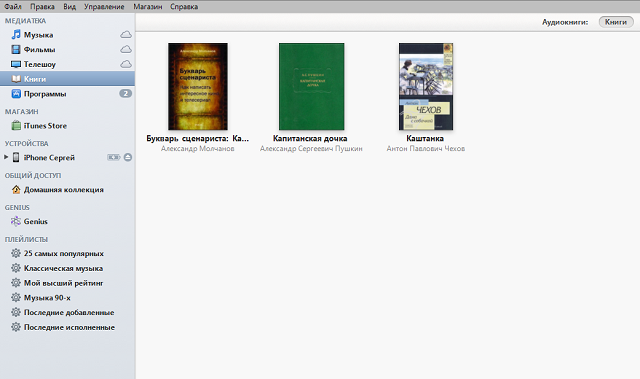
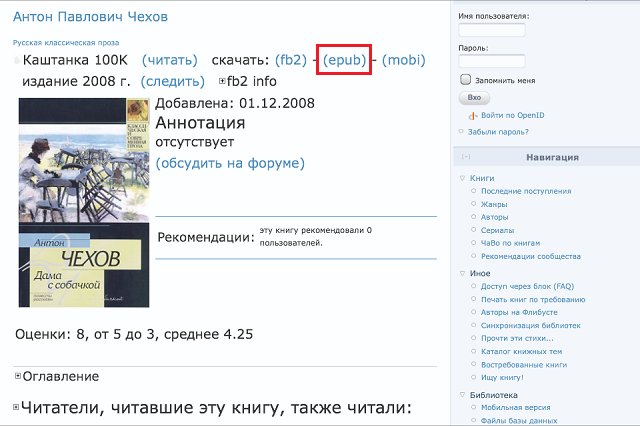
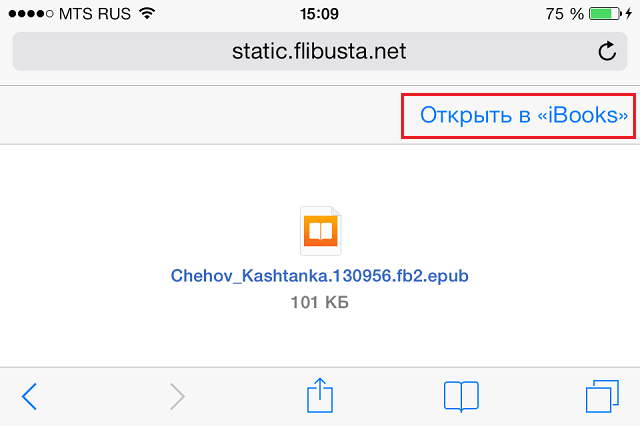

Оставить комментарий
Вы должны войти чтобы оставить комментарий.